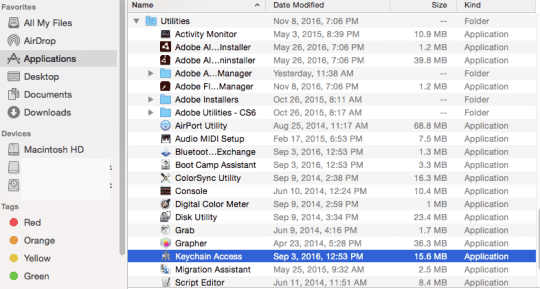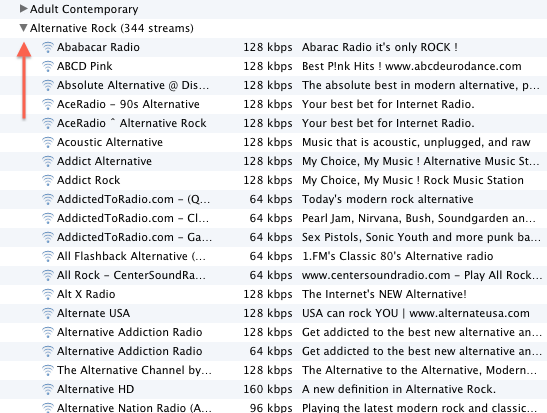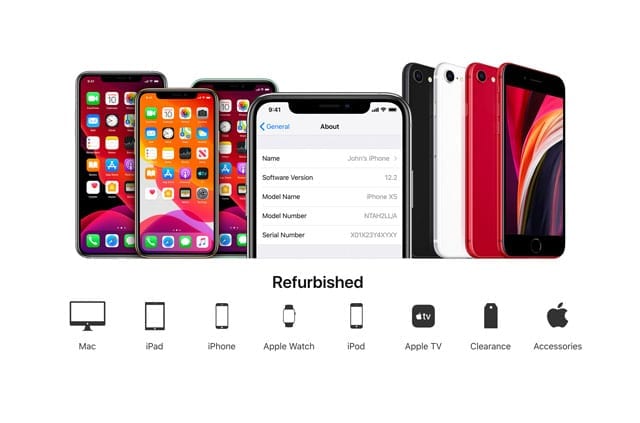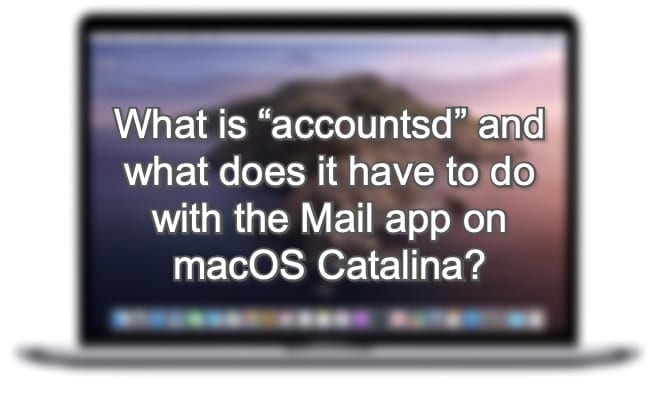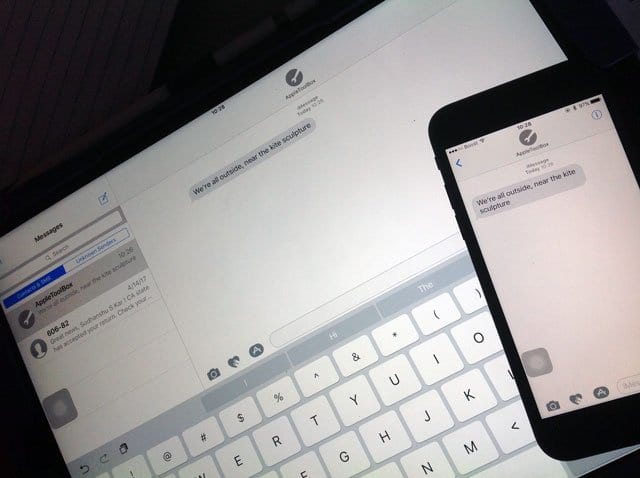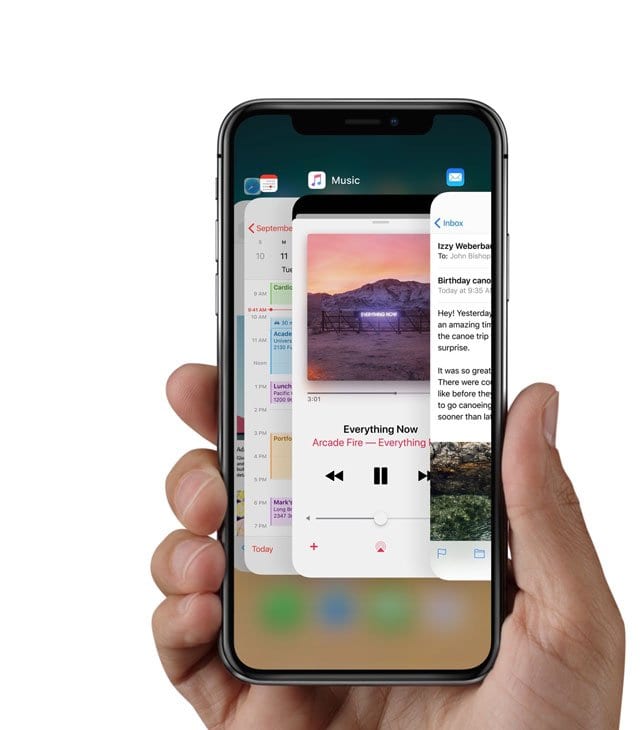Уведомления Facebook продолжают повторяться на MacBook, как исправить
Ситуация достаточно обычная: когда люди комментируют ваши сообщения, обновления и статус в FB, вы в конечном итоге получаете повторные уведомления об этих комментариях.
Это повторение происходит несколько раз в течение многих дней. И это раздражает, почти до такой степени, что хочется закрыть эту проклятую учетную запись FB! Некоторые читатели сообщают, что они получают более 20 уведомлений на каждое «настоящее» уведомление. А другие говорят нам, что они видели более 80, даже до 200 повторных уведомлений – все для одного и того же события FB!
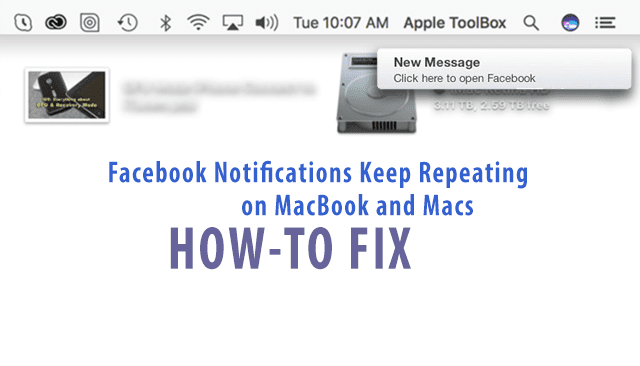
Если эта ситуация похожа на вас, вы не одиноки. Большинство из нас регулярно используют уведомления Facebook на своем MacBook, и обычно эти уведомления работают должным образом. Однако бывают случаи, когда уведомления Facebook показывают неустойчивое поведение. Одна из наиболее частых жалоб, когда уведомления Facebook повторяются снова и снова. Эта конкретная проблема, по-видимому, в первую очередь затрагивает читателей, которые обновили свои MacBook до macOS Sierra 10.12.1, но она возникает на всех версиях macOS и MAC OS X и на всех типах компьютеров Mac, а не только на MacBook.
Статьи по Теме
Основы уведомлений
Во-первых, вы попадаете в Уведомления через Системные настройки. Поэтому щелкните логотип Apple в верхнем левом углу и выберите «Системные настройки». Там вы найдете уведомления.
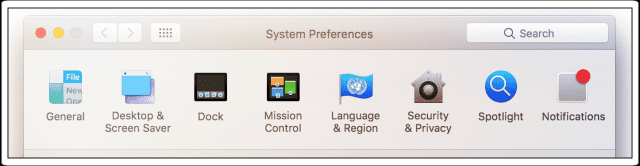
Панель уведомлений в Системных настройках обеспечивает общий контроль над работой системы. Слева у вас есть список приложений, которые могут отображать статусы в центре уведомлений. Когда вы щелкаете приложение слева, вы можете управлять поведением его уведомлений. При активации баннеры ненадолго появляются в правом верхнем углу экрана. Предупреждения появляются в том же месте на экране, но остаются постоянно, пока не будут закрыты. Вы решаете, будет ли приложение отображать элементы на боковой панели и сколько элементов будет отображаться.
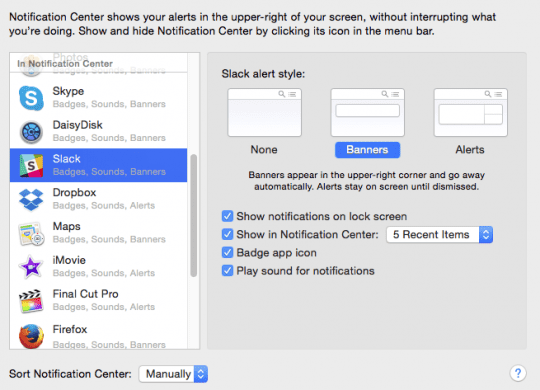
Уведомления macOS и Mac OS X на экране блокировки
Приложения показывают уведомления на экране блокировки вашего Mac. Просмотрите эти настройки для всех приложений, чтобы хранить личные данные в секрете. Некоторые приложения, в том числе Почта, позволяют скрывать уведомления или просто просматривать сообщения.
Чтобы отключить отображение уведомлений на экране блокировки macOS и Mac OS X
- Щелкните меню Apple> Системные настройки> Уведомления.
- Снимите флажок «Показывать уведомления на экране блокировки».
Если у вас возникает проблема с повторением уведомлений Facebook на вашем Mac или Macbook, выполните следующие действия.
Быстрые исправления для уведомлений Facebook продолжают повторяться
Это исправление не решает проблему, но приносит облегчение! Попробуйте эти быстрые исправления и подождите несколько дней, недель или до следующего обновления macOS, чтобы вернуться и посмотреть, устранена ли проблема или исчезла.
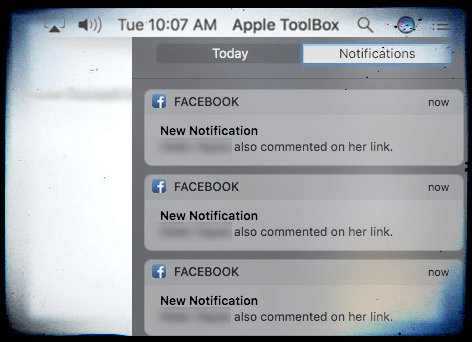
QuickFix 1
Так что пока отключите уведомления для Facebook. Перейдите в Системные настройки> Учетные записи Интернета> Facebook. Снимите флажок Уведомление. Вот и все. Вы не будете получать НИКАКИХ уведомлений от FB.
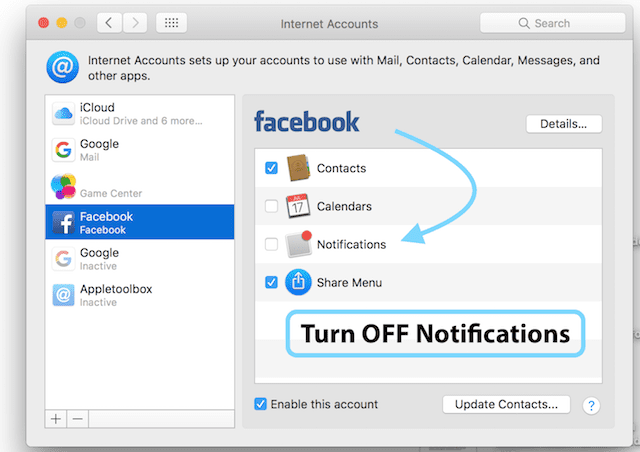
QuickFix 2
Перейдите в Системные настройки> Уведомления> Выбрать Facebook. Выберите «Нет» в стиле оповещения и снимите все флажки «показывать уведомления на экране блокировки» и «Показывать в Центре уведомлений».
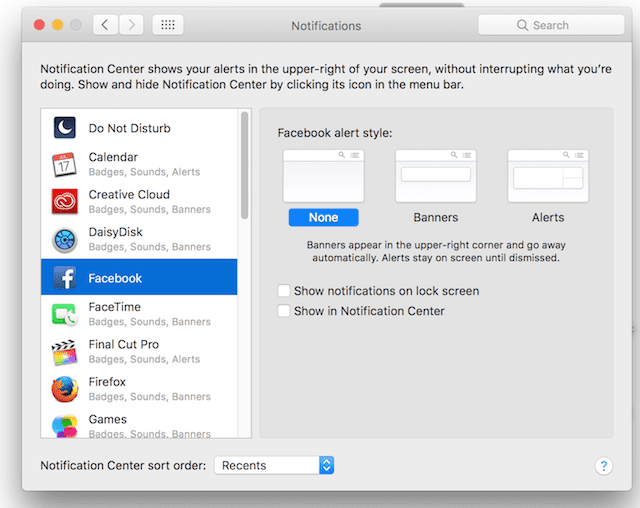
Как исправить уведомления Facebook продолжают повторяться
- Отключите уведомления Facebook на вашем MacBook
- Удалите свою учетную запись Facebook с вашего Macbook
- Подождите около 30 минут и перезагрузите MacBook.
- Теперь верните свою учетную запись Facebook
- Не забудьте включить уведомления для Facebook
Эти пять простых шагов должны помочь вам решить эту проблему на вашем Mac или Macbook.
По-прежнему возникают проблемы с уведомлениями Facebook, которые повторяются?
Если вы все еще сталкиваетесь с этой проблемой, удалите все элементы, связанные с Facebook, из своей связки ключей, измените пароль Facebook и затем попробуйте снова настроить учетную запись на своем Macbook.
Как добраться до связки ключей
- Нажмите Приложения -> Утилиты -> Прокрутите вниз, и вы найдете здесь доступ к связке ключей.

- Нажмите на Связку ключей
- Когда он откроется, нажмите Пароли на левой панели.
- Удалите из этого списка все элементы, связанные с Facebook
Советы читателям
Наш читатель Вольфен обнаружил еще одно исправление, которое сработало! Если приведенные выше советы не помогли вам, попробуйте предложение Вольфена.
- Отключите все настройки уведомлений, связанных с Facebook, в системных настройках> уведомления
- Удалите свою учетную запись Facebook из системных настроек> интернет-аккаунты
- Удалите все связанные с Facebook объекты из связки ключей и перезагрузите Mac.
- Войдите в Facebook, он спросит, хотите ли вы использовать эту учетную запись для системной интеграции Mac, нажмите позже
- В Facebook перейдите в «Настройки»> «Безопасность»> «Где вы вошли в систему»> «Удалить все старые сеансы, особенно те, которые находятся в разделе« Интеграция с Apple OS »
- Очистите кеш Safari и перезагрузите Mac
- Войдите в Facebook, он спросит, хотите ли вы использовать эту учетную запись для системной интеграции Mac, на этот раз нажмите ОК и проверьте настройку уведомлений, если все в порядке, перезагрузите Mac еще раз
В этом процессе Вулфен обнаружил, что Facebook поддерживает все его старые сеансы активными. Фактически, у него было 67 активных сеансов «Интеграция с Apple OS». И вы получаете уведомление о каждом из них.
Если вы используете iDevices и очистили все на вкладке «Где вы вошли в систему», убедитесь, что вы снова ввели свои учетные данные на этих устройствах.